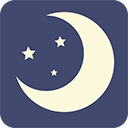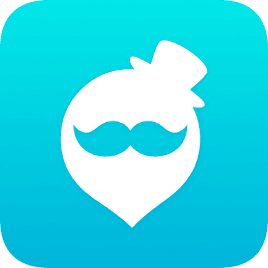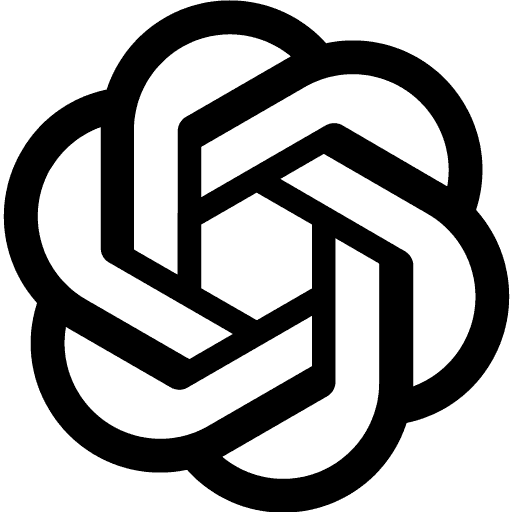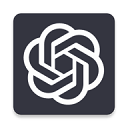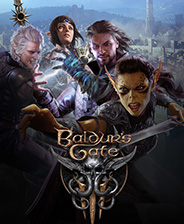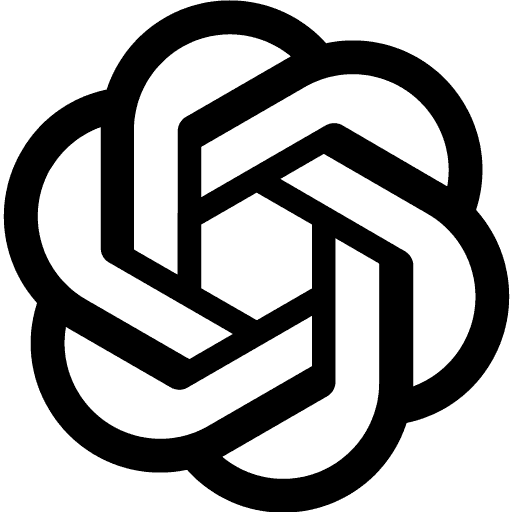骁龙工具箱是一款很好用的手机工具软件。可以将安卓手机的CPU以及内存进行管理,一键查看手机信息。同时用户朋友们还可以通过这款APP开启后台管理或者一键完成后台清除,非常的简洁方便。在这里用户可以设置手机悬浮窗功能,在这里用户可以自由的进行管理,软件小巧不占内存,是安全绿色的软件,感兴趣的朋友不要错过。
骁龙工具箱软件介绍
骁龙工具箱用户可以放心的使用,在这里用户可以自由的进行管理,在这里用户可以更好的在线设置实用的手机功能,可以放心使用。
Xposed功能:签入Xposed安装程序,不需要其他设置,国王荣耀高帧速率模式:运行国王荣耀时伪装成MI5
关闭并重新启动:通过主界面右上角的菜单按钮打开Android版微型工具箱,快速关机;快速重启;热重启,重启至REC;重新启动快速启动;重新启动到9008模式(与某些系统兼容)
系统状态显示:打开微型工具箱应用程序的主页,电池信息:实际容量/设计容量,电池温度,电池状态,100%电量。
骁龙工具箱软件优势
软件中的工具很多,将会看到简洁的游戏界面,可以让用户随时清理手机cpu数据。
还为用户提供了一个qq空间净化功能,会帮助用户清理到一些垃圾文件。
各种参数频率可以自定义调节,为用户提供了自动优化功能和手动优化功能。
骁龙工具箱怎么用
首先用户在本站下载并安装好之后,打开app,需要选择工作模式;
一、基础模式(可以使用部分[查看]功能)
1、在基础模式中,主要有功能和概览两大模块;
在功能模块中,用户可以进行帧率记录,充电统计,耗电统计,应用管理,活动/服务,温控编辑以及屏幕测试;
而在概览模块中,用户可以查看手机的物理内存,cpu运行,手机电量、温度、型号以及开机多长时间等信息。
2、点击右上角的设置按钮,可以进行主题色调以及其他一些功能的设置。
二、ADB模式(可以使用大部分[查看]功能和部分[修改]功能)
1、点开这个模式,会出现一个使用协议。
在ADB模式中,除了可以访间Scene更多信息查看功能外,还会额外开放系统应用卸载、权限管理等功能,如果你误作卸载了重要的系统应用,可能需要恢复出厂设置才能开机。
如您愿意接受风险,使用时请务必小心谨慎,认真阅读功能提示警示信息,不要轻易卸载不明用途的系统程序!
*Scene可能会收集您的设备型号、设备厂家、设备1D信息、硬件配置参数、性能统计、温控配置等数据,并发送至云端用于用户群体分析,和改进适配情况。
2、然后还需要执行这段代码才可以激活ADB模式。
三、ROOT模式(可以使用所有[查看/修改]功能)
在ROOT模式下,Scene提供的所有功能都可以被访问,其中也包括一些具有一定危险性的功能。例如:删除出厂自带应用、控制处理器性能、写入或还原系统文件。
使用过程中可能会因为操作不当或功能缺陷,导致你无法进入系统界面,或者丢失重要数据。如果你从未听说过刷机、变砖、恢复出厂设置,并且没有备用设备,该模式可能并不适于你!
如您愿意接受这些风险,使用时请务必小心谨慎,认真阅读各个功能提示警示信息,不要轻易触动不理解的功能按钮开关!
务必不要在你[用于工作]或存有[重要数据]的手机上使用ROOT模式,以免造成无法挽回的损失!
*Scene可能会偶尔收集设备型号、设备厂家、设备ID信息、硬件配置参数、性能统计、温控配置等数据,用于改进适配情况。
使用ROOT模式需购买专业版,每台设备都可以免费试用-段时间,建议在试用结束前购买套餐或登录积分账号。
骁龙工具箱adb模式怎么激活
Scene5有了ADB模式(免费)可开『帧率记录』,还有针对游戏的帧率录制方案,兼容高安卓版本(如:Android12)。平民玩家可以用它替代Perfdog来监测手机游戏运行时CPU与GPU性能、温度、耗电、帧率等,并记录曲线。而且仅需手机APP就行,免接数据线更方便。
Scene5ADB模式需要adb权限来激活。安卓11以上支持无线调试,这时身边没有电脑可以用『黑阈』来激活Scene5ADB模式。安卓12(realmeUI3.0)可以下载由Scene开发者提供的激活脚本到手机本地后,在黑阈执行指令运行脚本激活。
下文以真我GT2ProrealmeUI3.0Android12为示例,做详细图文教程,跟着图文一步步走就能学会使用啦。
准备工作
下载、安装需要用到的两个APP(Scene5、黑阈)以及Scene5ADB模式激活脚本;
Scene5ADB模式激活脚本【scene_adb_init.sh删除。txt】下载地址:
链接:https://pan.baidu.com/s/1sprRM-WXNNAeWmF5_BgKnw?pwd=ticc
提取码:ticc
开启开发者模式
设置-关于手机-版本信息-连续点击版本号-确认已处于开发者模式。
启动黑阈服务
①打开黑阈-允许发送通知-允许;
②同意隐私政策-开始使用黑阈;
③在向导页向左滑动-使用-进入黑阈
开启无线调试
①安卓12支持无线调试,进入黑阈自动弹窗提示启动方法,这里首先点击『开发者选项』。
②跳转到开发者选项,上滑到接近最底部,开启『禁止权限监控』。
③继续在开发者选项,下滑屏幕到接近顶部位置,打开『USB调试』与『无线调试』两个开关。
④当弹窗『要允许通过此网络进行无线调试吗?』勾选始终允许并确认『允许』。
无线调试启动黑阈服务
①开发者选项-点击进入无线调试-三指上滑使用应用分屏
②或点击『多任务界面-开发者选项右上角「┇」-分屏』;
③分屏后打开黑阈-点击『无线调试端口』
使用配对码并输入调试端口
④点击上半区域『使用配对码配对设备』
⑤在黑阈输入显示的『WLAN配对码』,在图中是934337,每次使用配对码都会刷新随机数字。输入配对码后点击『无线配对』。
⑥无线配对成功,提示『已连接到无线调试』。若提示权限不足:在设置-系统设置-开发者选项,上滑到接近最底部,开启『禁止权限监控』。
黑阈执行指令
①上一步配对成功后,按住中间『…』上滑关闭分屏并进入黑阈
②黑阈主界面-点击左上角“三道杠”打开菜单
③选择『执行指令』
④复制整行指令,粘贴到黑阈,点击『纸飞机图标』运行Scene5ADB激活脚本。显示『Scene-DaemonOK!^_^』表示激活成功。
sh/storage/emulated/0/Download/scene_adb_init.sh
ps:执行成功与否,取决于是否重命名激活脚本,以及是否移动激活脚本到『手机存储/Download』文件夹。使用[]解释指令:sh[用shell执行脚本]/storage/emulated/0/[表示手机内部存储]/Download[所在文件夹]<脚本文件名>。
骁龙工具箱软件测评
骁龙工具箱设置方式很简单,可以在软件中进行高频模式调整,能够根据用户们的手机性能进行参数配置。
详细信息
- 文件大小:7.2MB
- 当前版本:v7.3.0
 5.0分
5.0分